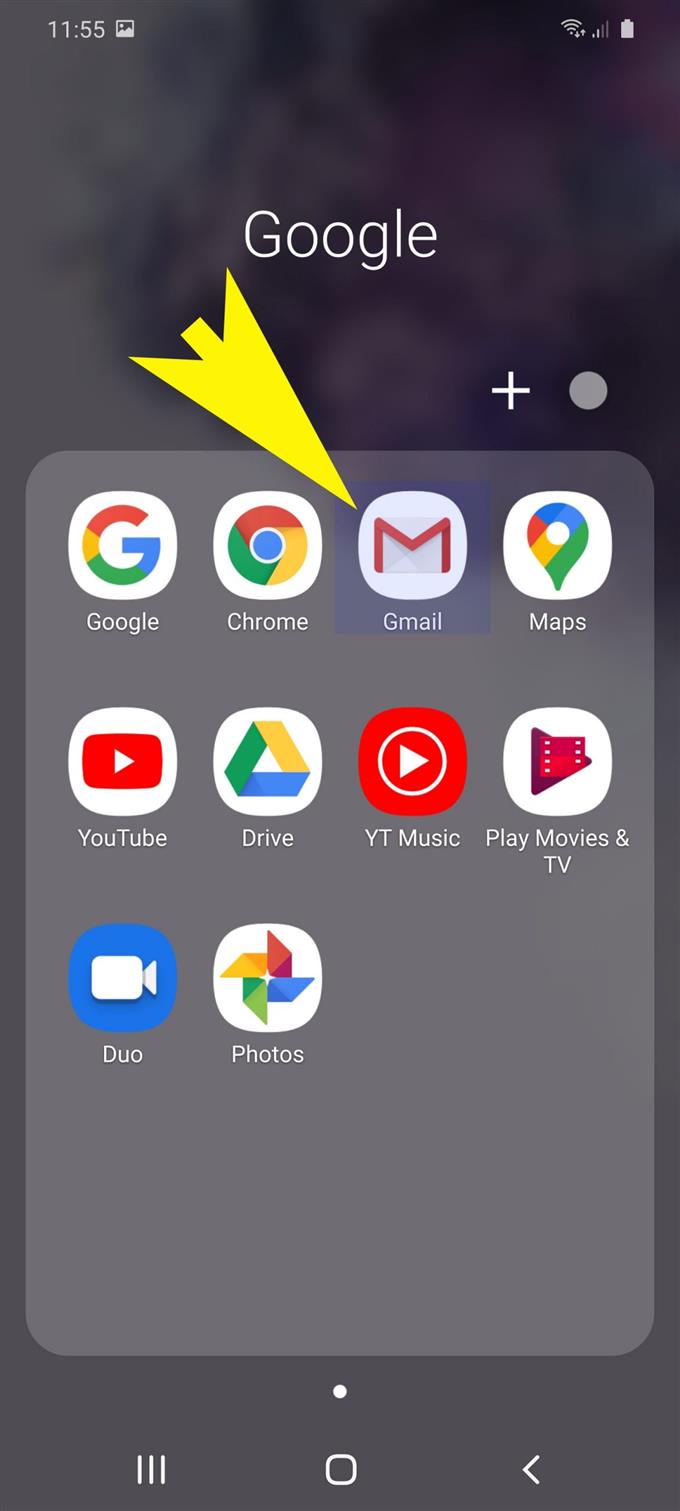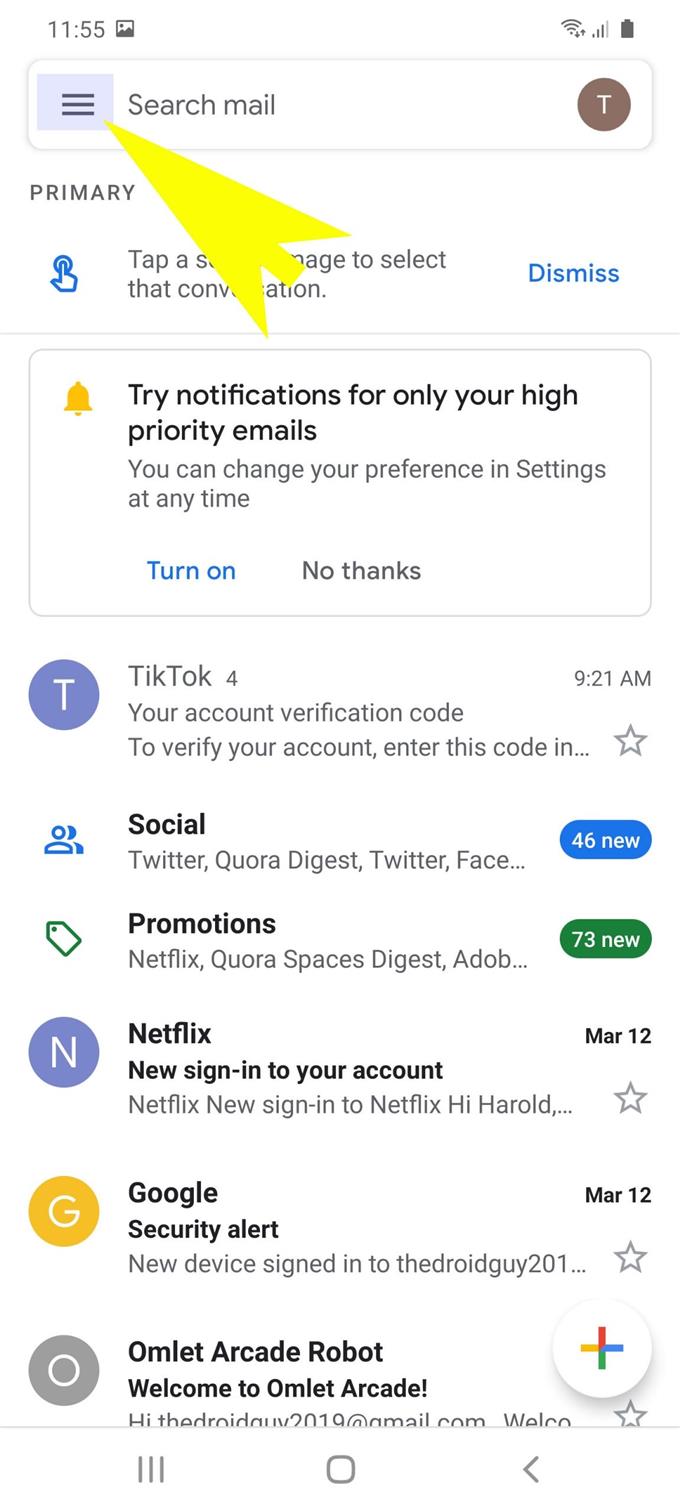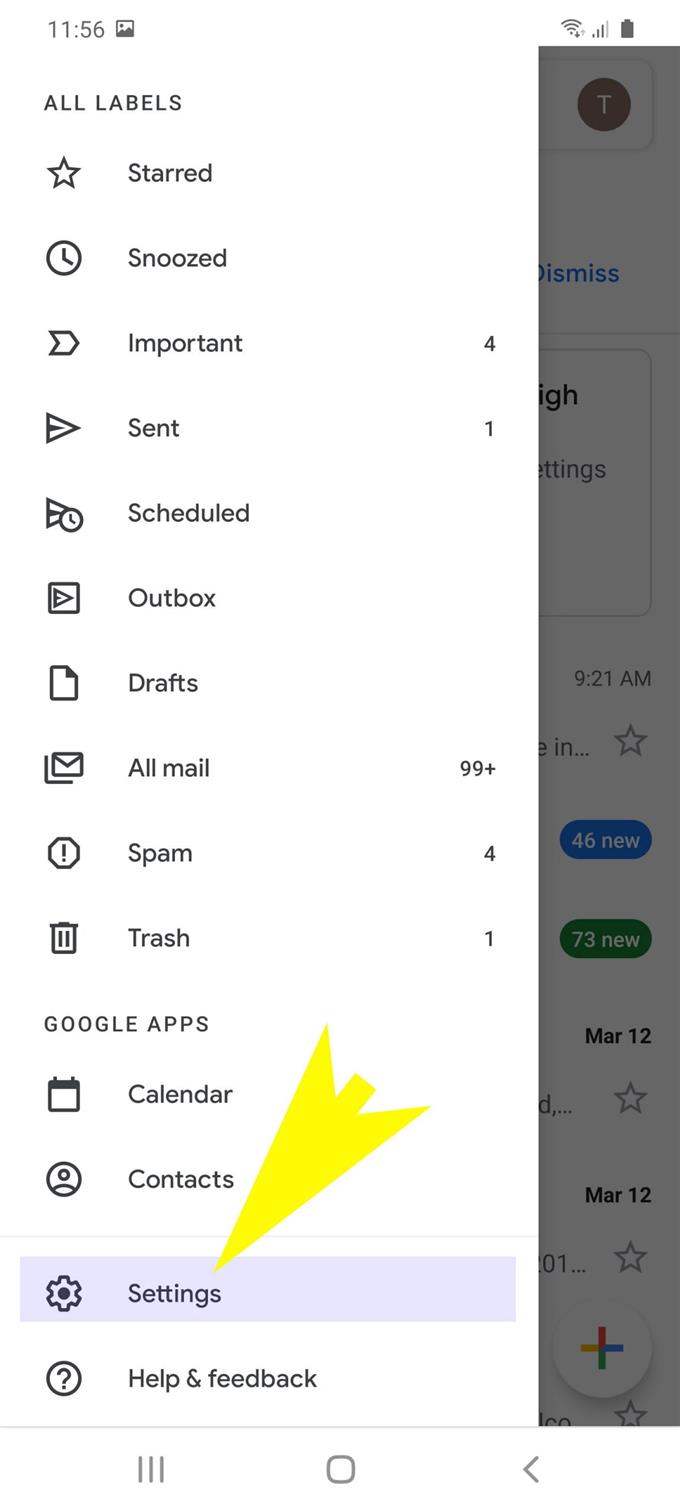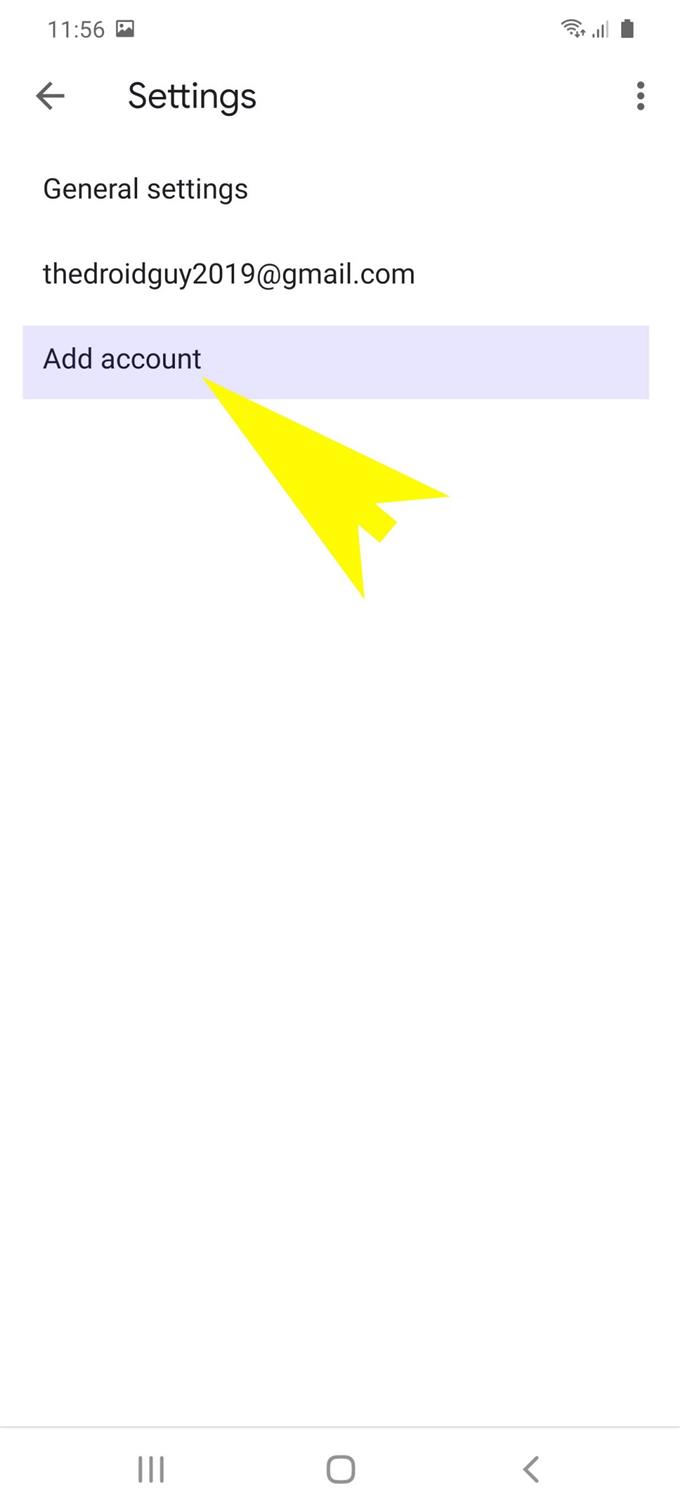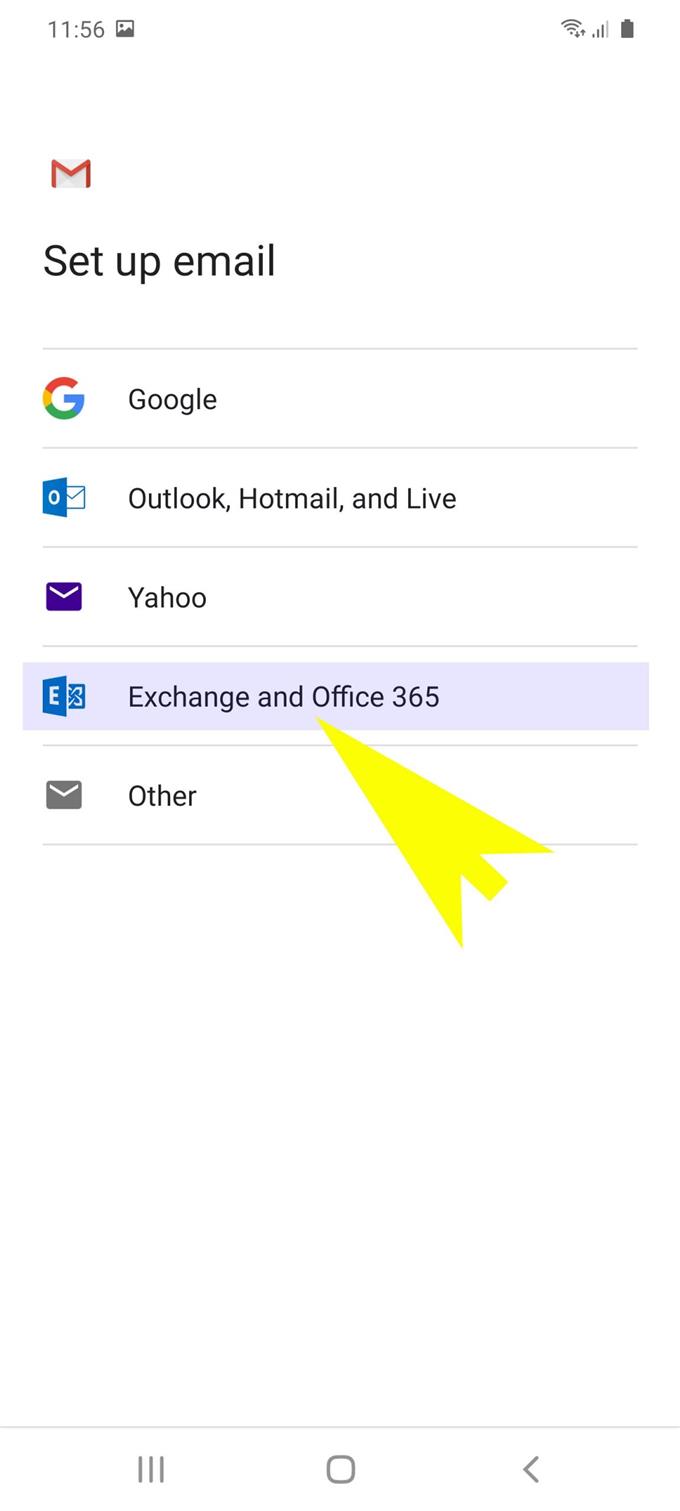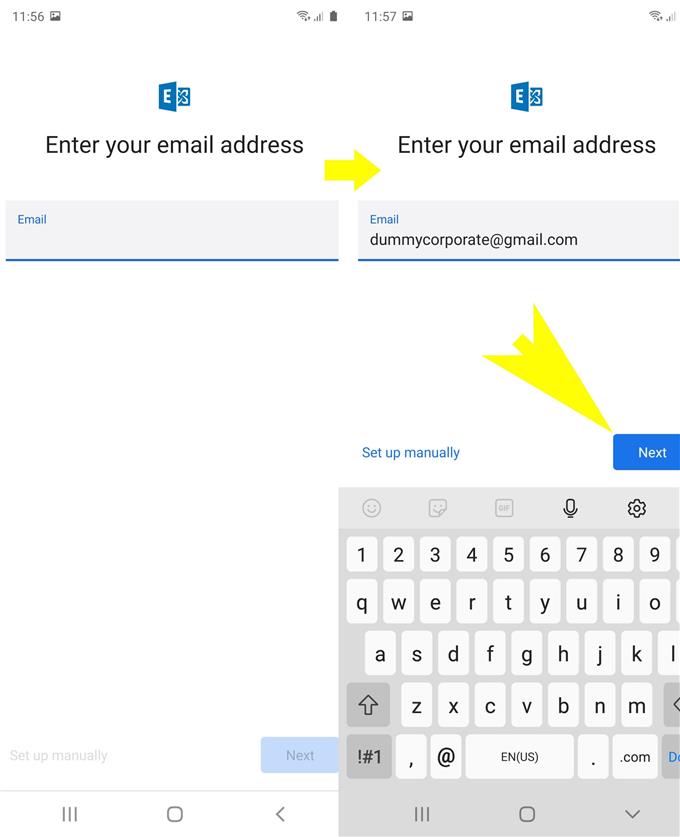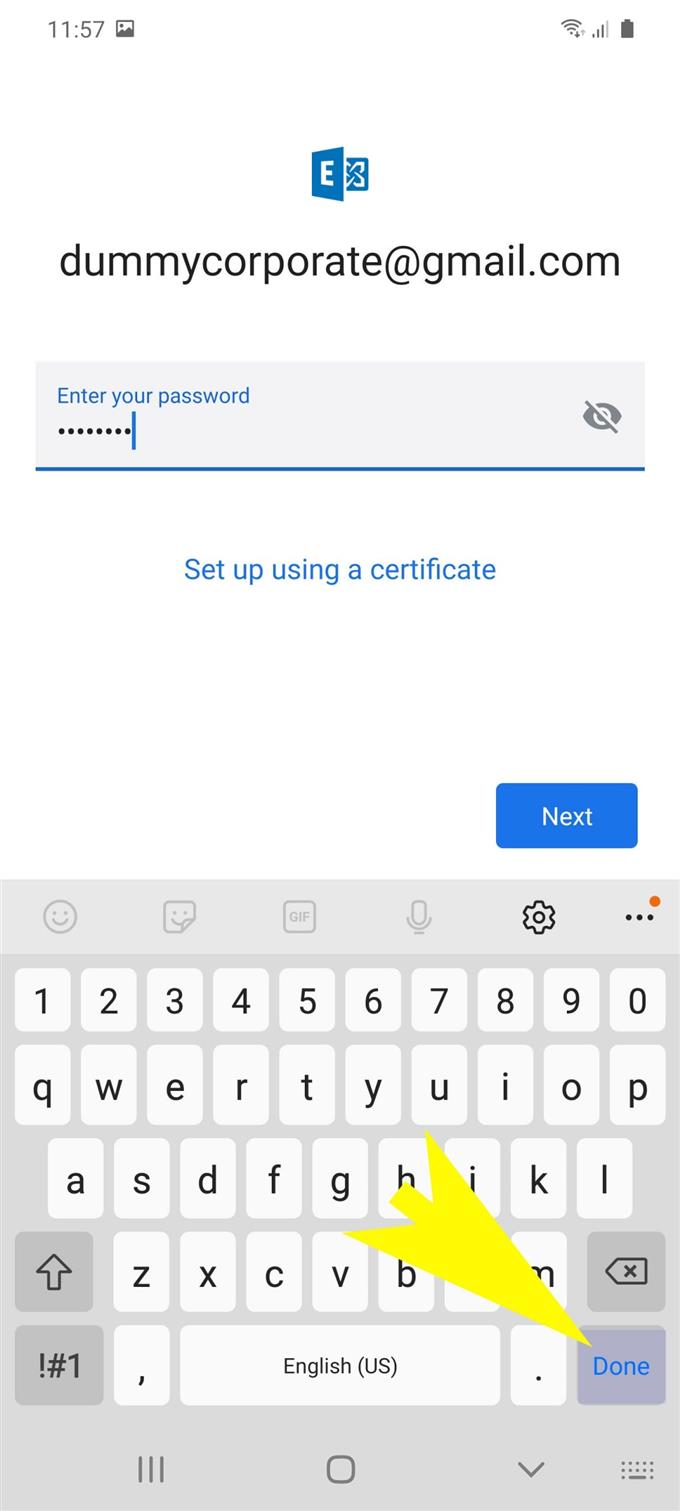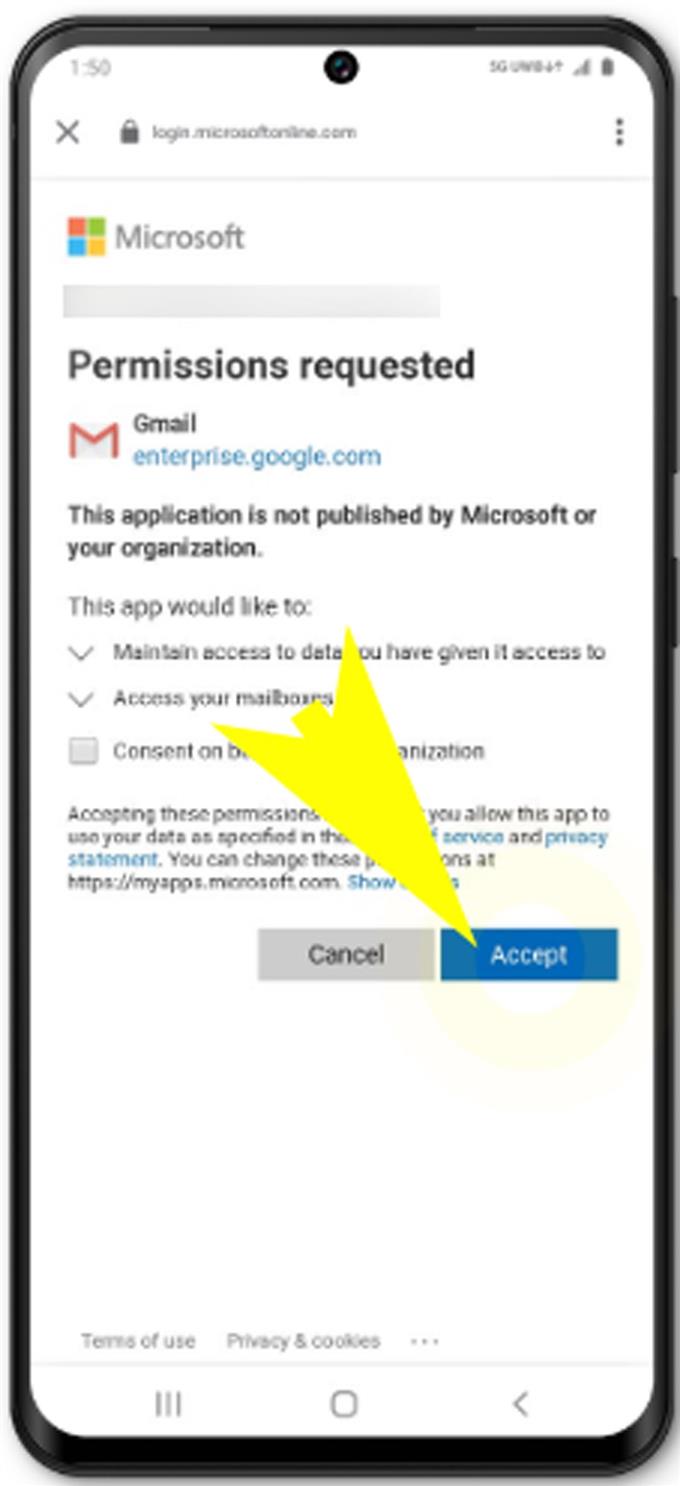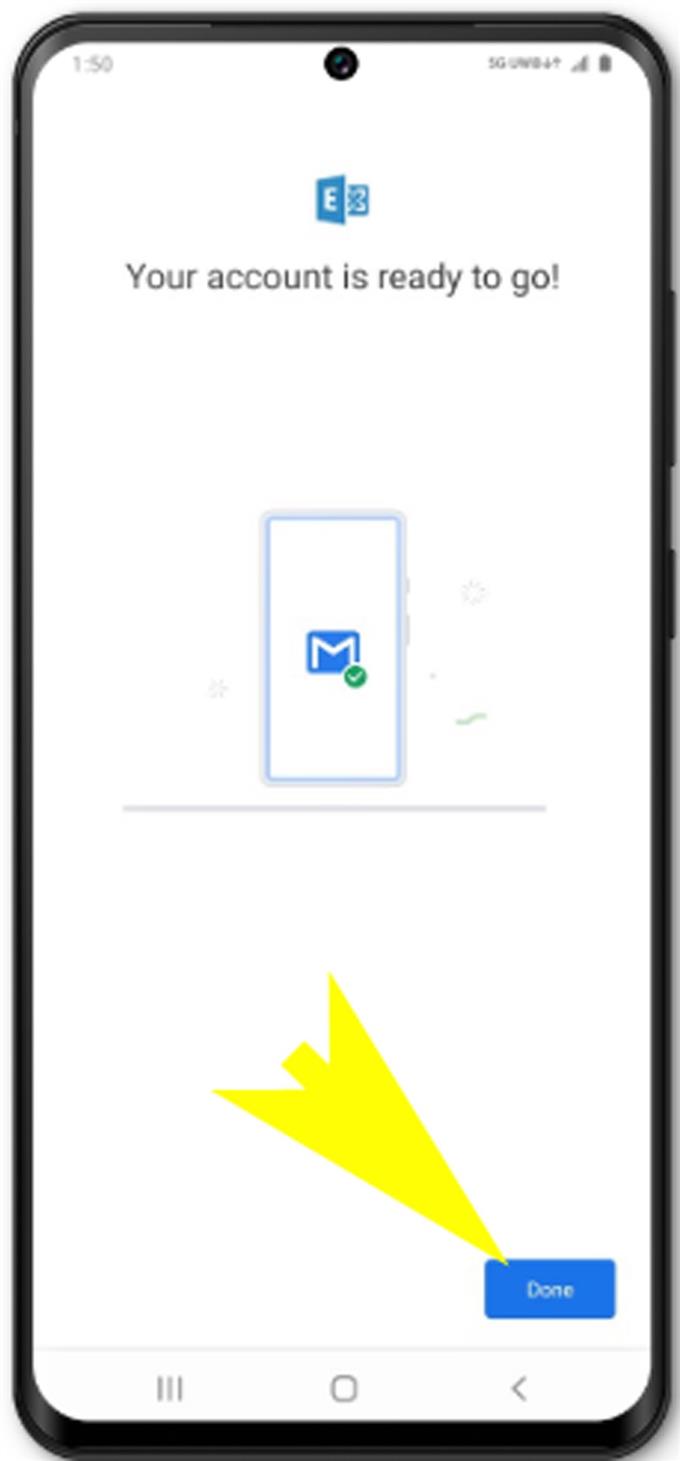I servizi di elaborazione della posta elettronica sono tra le funzionalità essenziali che si trovano nei moderni smartphone. Con la funzionalità di posta elettronica avanzata, le persone possono ora accedere e gestire le e-mail importanti sempre e ovunque. Tutto ciò che serve per iniziare è configurare l’account e-mail sul telefono e sei a posto. Esistono due tipi principali di account e-mail che è possibile impostare sul dispositivo e che includono un indirizzo e-mail personale e un account e-mail aziendale. Questa guida rapida ti guiderà attraverso l’intero processo di configurazione di quest’ultimo tipo sul nuovo smartphone di punta Samsung Galaxy. Ecco come aggiungere e configurare un’e-mail aziendale su Galaxy S20.
Tra i molti vantaggi dell’utilizzo di questo servizio di posta elettronica vi è la posta elettronica aziendale che offre posta elettronica ospitata per le aziende, con eccellenti funzionalità di ripristino di emergenza, server ridondanti a livello globale e un team di esperti di sicurezza che monitorano Exchange online 24 ore su 24, 7 giorni su 7, solo per garantire la sicurezza dei dati.
Continua a leggere e aiutati a iniziare con l’elaborazione della posta elettronica aziendale Galaxy S20.
Semplici passaggi per aggiungere e configurare la posta elettronica aziendale su Galaxy S20
Tempo necessario: 10 minuti
Di seguito sono indicati i passaggi standard che descrivono l’intero processo di aggiunta e configurazione di un account e-mail aziendale sul nuovo telefono Samsung Galaxy S20. Prima di procedere, controlla e assicurati che il tuo telefono sia connesso a una rete Wi-Fi e abbia una connessione Internet stabile. Problemi di connettività di rete comporteranno errori di configurazione della posta elettronica poiché il dispositivo non è in grado di accedere o comunicare con i server di posta elettronica.
- Tocca la cartella Google dalla schermata Home per iniziare.
Verrà visualizzato un menu composto da servizi Google.

- Tocca Gmail.
Verrai indirizzato alla posta in arrivo di Gmail.

- Tocca il menu rapido o l’icona di navigazione nella parte in alto a sinistra dello schermo.
È rappresentato da una linea tridimensionale accanto al campo di testo Cerca nella posta.
Verrà quindi popolato un elenco di voci secondarie dal menu Gmail.
- Scorri verso il basso e tocca Impostazioni.
Impostazioni generali, impostazioni dell’account e-mail esistenti e l’opzione di Aggiungi account apparirà dopo.

- Tocca Aggiungi account per continuare.
Questo ti porterà alla schermata Imposta e-mail in cui puoi trovare diversi fornitori di servizi e-mail aziendali.

- Seleziona Exchange e Office 365 dall’opzione fornita.
Questo è un servizio di posta elettronica di classe business ampiamente utilizzato creato da Microsoft per account di posta elettronica aziendali.

- Nella schermata successiva, inserisci il tuo indirizzo e-mail nel campo di testo fornito.
Assicurati di digitare l’indirizzo email completo che desideri impostare. Ciò significa che dovrebbe includere @ company.com. Per esempio, [Email protected].
Se preferisci, c’è anche un’opzione per configurare manualmente l’account e-mail. Tuttavia, ciò richiederà l’inserimento o la riconfigurazione manuale delle impostazioni del server, dei numeri di porta e di altre informazioni importanti in base alle impostazioni del server dell’azienda.
Per procedere con questa guida, andremo per una configurazione automatica. Quindi, tocca Il prossimo per continuare con la configurazione automatica della posta elettronica.
Nella schermata successiva, ti verrà chiesto di inserire la password dell’account e-mail.
- Tocca il campo della password, quindi digita la password corretta per il tuo account di posta elettronica aziendale.
Nel caso in cui si dimentichi la password, è possibile recuperarla utilizzando il collegamento Password dimenticata fornito nella stessa schermata.
Dopo aver digitato la password, toccare Fatto sulla tastiera virtuale per procedere.
Verranno quindi visualizzati i dettagli dell’autorizzazione dell’app Gmail.
- Rivedi i dettagli dell’account nel menu di configurazione della posta elettronica, quindi tocca Avanti.
Quindi leggi e rivedi le autorizzazioni richieste dall’app e quindi tocca il pulsante Accetta per concedere o consentire.Il tuo account e-mail verrà quindi creato. Se l’account è stato aggiunto correttamente, vedrai un messaggio che dice: Il tuo account è pronto per andare o qualcosa di simile.

- Tocca Fatto per salvare e completare l’intero processo di configurazione della posta elettronica aziendale.
Puoi anche indicare un alias di account e un nome da mostrare su tutte le email in uscita, se lo desideri. Tutto quello che devi fare è apportare alcune modifiche aggiuntive alle impostazioni del tuo account e-mail per far funzionare le cose di conseguenza.

Utensili
- Android 10, One UI 2.0 e versioni successive
materiale
- Galaxy S20
- Galaxy S20 Plus
Se si preferisce eseguire un’impostazione manuale della posta elettronica, rivolgersi al proprio operatore telefonico o all’amministratore del lavoro per proteggere tutti i dettagli di rete richiesti e le impostazioni del server da utilizzare durante l’installazione.
Nel caso in cui si verifichino errori di configurazione della posta elettronica, leggere e rivedere il messaggio di avviso per capire cosa è andato storto. I messaggi di errore sono in genere programmati per aiutare gli utenti finali a identificare la causa sottostante e trovare la soluzione. Se vedi qualche codice di errore, prendi nota del codice poiché di solito ha una descrizione dell’errore corrispondente.
Per ulteriore assistenza nella risoluzione dei problemi di configurazione della posta elettronica quando si tenta di aggiungere un messaggio di posta elettronica aziendale sul Galaxy S20, è possibile contattare l’ufficio tecnico del proprio fornitore di servizi di posta elettronica.
E questo copre tutto in questo tutorial. Tieniti aggiornato per tutorial, suggerimenti e trucchi più completi che ti aiuteranno a ottenere il massimo dal tuo nuovo smartphone Samsung Galaxy S20.
Puoi anche dare un’occhiata al nostro Canale Youtube per visualizzare altri tutorial video per smartphone e guide per la risoluzione dei problemi.
LEGGI ANCHE: Come aggiungere e rimuovere account Samsung su Galaxy S20